Gmail è un eccellente servizio di webmail gratuito di Google. È un client di posta elettronica completo, potente e affidabile. Tuttavia, potrebbero esserci delle volte in cui si verificano problemi con Gmail che non è in grado di caricare, il che è frustrante e confuso. Alcune soluzioni per la risoluzione dei problemi semplici e più avanzate aiuteranno a ripristinare il funzionamento di Gmail.
Ogni volta che carichi l'interfaccia web di Gmail, stai utilizzando la versione corrente. Se utilizzi l'app Gmail, controlla se è disponibile una versione più recente prima della risoluzione dei problemi.
Cause del mancato caricamento di Gmail
Esistono diversi motivi per cui Gmail potrebbe non caricarsi o non caricarsi correttamente. Il browser potrebbe essere incompatibile con Gmail o un'estensione del browser interferisce con il funzionamento di Gmail. Potrebbe essere necessario pulire la cache del browser e i cookie. Potrebbero esserci problemi con il servizio Gmail o la tua connettività Internet. Inoltre, le impostazioni sulla privacy potrebbero interferire con Gmail.
Qualunque sia la ragione, esistono diversi passaggi per la risoluzione dei problemi, da quelli semplici a quelli avanzati, che hanno buone possibilità di risolvere i problemi di Gmail.
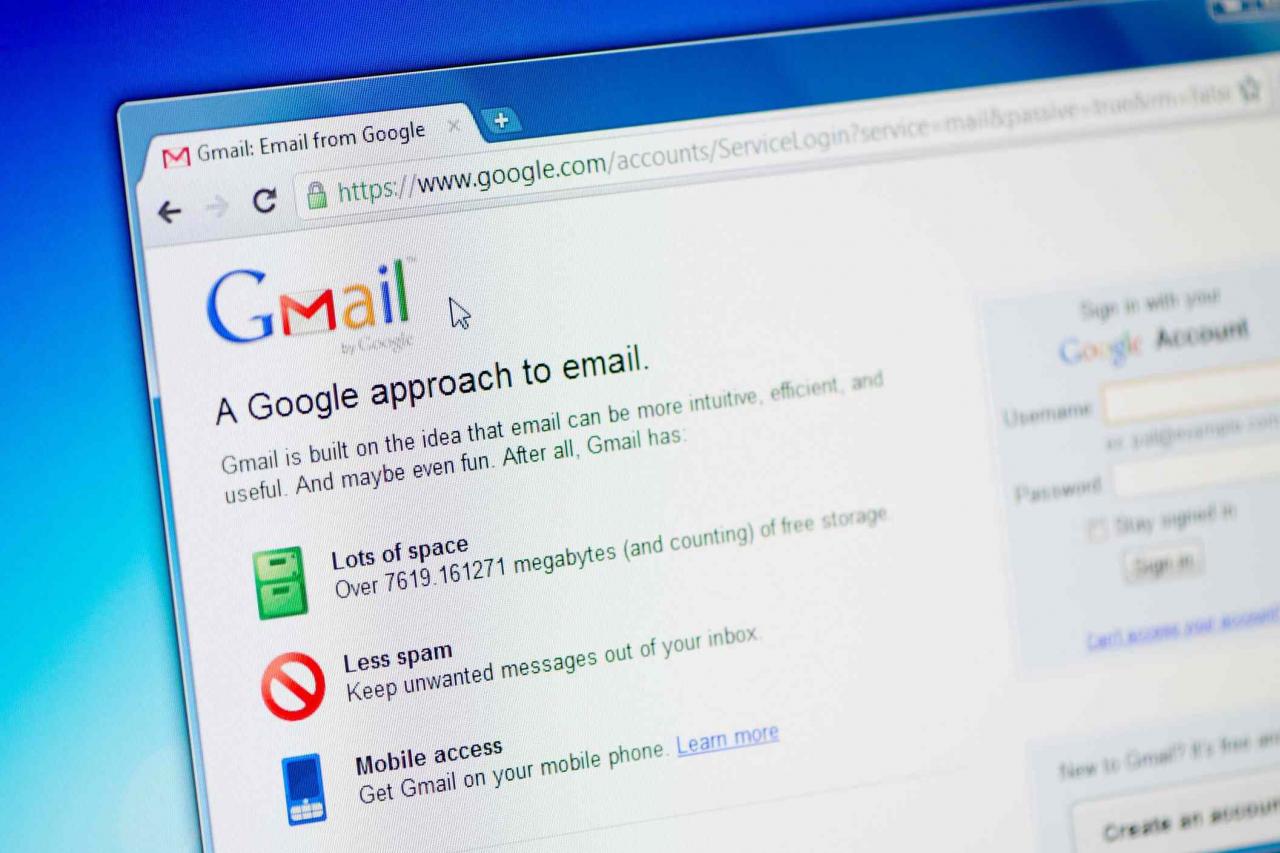
yorkfoto / Getty Images
Come risolverlo quando Gmail non viene caricato
Questi passaggi per la risoluzione dei problemi vanno da semplici a avanzati. Ti consigliamo di provare ogni passaggio nell'ordine impostato qui.
-
Riavvia il computer. Questa semplice soluzione spesso risolve il problema e vale sempre la pena provare.
-
Assicurati che il browser funzioni con Gmail. Browser come Chrome, Firefox e Safari funzionano bene con Gmail, ma alcuni browser no. Se hai problemi e sai che il browser è compatibile, abilita i cookie e JavaScript.
-
Utilizza un altro browser o dispositivo. Se hai un altro browser supportato installato sul tuo computer o accedi a un altro computer o dispositivo mobile con un browser supportato (idealmente su una rete diversa), accedi a Gmail da lì per vedere se funziona.
-
Controlla le estensioni o i plug-in del browser. Un'estensione o un plug-in del browser potrebbe entrare in conflitto con Gmail e impedirne il caricamento corretto. Disattiva temporaneamente ogni estensione o plug-in, quindi carica Gmail per vedere se questo risolve il problema.
-
Cancella la cache del browser e cancella i cookie. Svuotare la cache ed eliminare i cookie elimina la cronologia di navigazione e le personalizzazioni, ma vale la pena provare se gli altri passaggi per la risoluzione dei problemi non sono riusciti. Carica di nuovo Gmail per vedere se questo risolve il problema.
-
Controlla se Gmail è inattivo. Sebbene sia raro, Gmail cade una volta in una luna blu. La dashboard di stato di Google G Suite ti offre una panoramica in tempo reale se qualche servizio Google è inattivo. In alternativa, puoi controllare se Gmail è inattivo su siti popolari come Down Detector o Down for Everyone o Just Me. Se Gmail è inattivo, non puoi fare altro che aspettare.
-
Disattiva temporaneamente il software antivirus. A volte, un software che esegue la scansione continua del computer, come uno strumento antivirus o un software di controllo genitori, potrebbe entrare in conflitto con altre applicazioni come Gmail. Disattiva temporaneamente questi strumenti uno alla volta se li hai. Riattiva ogni strumento al termine del test.
Se utilizzi software anti-spyware, anti-malware o firewall, assicurati che non blocchi Gmail come sito potenzialmente pericoloso.
-
Assicurati che la tua connessione Internet funzioni correttamente. Una connessione Internet lenta può far sì che Gmail si carichi lentamente, parzialmente o per niente. Verifica che la tua connessione funzioni correttamente ed esegui un test della velocità di Internet per assicurarti che tutto sia a posto. In caso di problemi, contatta il tuo provider di servizi Internet (ISP) per ricevere assistenza.
-
Regola le impostazioni sulla privacy del browser. Se le impostazioni di privacy del browser sono particolarmente elevate, c'è una piccola possibilità che questo impedisca il caricamento di Gmail. Se questo è il colpevole, aggiungi manualmente mail.google.com all'elenco dei siti consentiti, in modo che il tuo browser si connetta a Gmail.
-
Reinstalla il browser. Se Gmail non si carica e il browser sembra spento, rimuovi il browser e reinstallalo per vedere se questo risolve il problema. Sebbene raro, il software del browser può essere danneggiato e influire sulla tua capacità di visitare siti come Gmail.
-
Contatta la guida di Gmail. Il sito di assistenza di Gmail offre una serie di informazioni e forum della community. Sfoglia le offerte della Guida e invia le tue domande alla comunità.